Introdução
As câmeras do iPhone são bem conhecidas pela sua qualidade excepcional, permitindo aos usuários capturar momentos bonitos sem esforço. No entanto, há ocasiões em que até a melhor tecnologia pode falhar, e a câmera traseira do seu iPhone não é exceção. Talvez você tenha experimentado uma tela preta, imagens borradas ou um flash não funcional. Esses problemas podem ser frustrantes, especialmente quando você precisa capturar um momento instantaneamente. Este guia o levará por várias etapas de solução de problemas, correções de software e hardware, mensagens de erro comuns e soluções, e medidas preventivas para manter a câmera do seu iPhone em ótima forma.

Etapas Básicas de Solução de Problemas
Antes de entrar em correções mais complexas, vamos começar com algumas etapas básicas de solução de problemas. Elas podem frequentemente resolver falhas menores e colocar sua câmera do iPhone para funcionar novamente.
- Reinicie Seu iPhone: Uma simples reinicialização pode corrigir inúmeros problemas. Pressione e segure o botão de energia e depois deslize para desligar. Aguarde alguns segundos e ligue-o novamente.
- Verifique se Há Atualizações: Certifique-se de que seu iPhone esteja executando a versão mais recente do iOS. Vá para Configurações > Geral > Atualização de Software para ver se há uma atualização disponível.
- Fechar e Reabrir o Aplicativo da Câmera: Às vezes, o problema pode ser o próprio aplicativo. Deslize de baixo para cima na tela para abrir o alternador de aplicativos e, em seguida, deslize o aplicativo da Câmera para cima para fechá-lo. Reabra o aplicativo para ver se o problema foi resolvido.
- Teste com Diferentes Modos: Às vezes, os problemas são específicos para um certo modo de câmera. Tente alternar entre foto, vídeo e outros modos disponíveis para ver se o problema persiste em todos eles.
Se a solução de problemas básica não resolveu seus problemas, pode haver questões de software ou hardware mais complexas envolvidas. Discutiremos primeiro as correções relacionadas ao software, seguidas das soluções potenciais de hardware.
Correções Relacionadas ao Software
Se a solução de problemas básica não resolveu seus problemas, pode ser devido a problemas de software. Aqui estão várias correções relacionadas ao software que você pode tentar.
Redefinir as Configurações do Aplicativo da Câmera
Redefinir as configurações da câmera pode trazer tudo de volta ao estado padrão e pode resolver erros de configuração que possam estar causando o problema.
- Vá para Configurações.
- Role para baixo e toque em Câmera.
- Toque em ‘Redefinir Configurações’ e confirme a ação.
Limpar Cache e Dados do Aplicativo da Câmera
Limpar o cache e os dados do aplicativo da Câmera pode ajudar a remover arquivos corrompidos que possam estar causando problemas.
- Vá para Configurações.
- Toque em ‘Geral’ e depois em ‘Armazenamento do iPhone’.
- Selecione o aplicativo da Câmera e depois escolha ‘Descarregar App’.
- Reinstale o aplicativo da App Store.
Restaurar iPhone a Partir de um Backup
Se os métodos acima não funcionarem, considere restaurar seu iPhone a partir de um backup. Isso pode ajudar a resolver problemas causados por falhas de software.
- Conecte seu iPhone a um computador com iTunes.
- Selecione seu dispositivo no iTunes.
- Clique em ‘Restaurar Backup’.
- Escolha o backup mais recente e siga as instruções.
Se as soluções de software não resolverem seus problemas, pode ser hora de olhar para os problemas de hardware potenciais.
Correções Relacionadas ao Hardware
Se as soluções de software não resolveram o problema, pode ser relacionado ao hardware. Aqui estão algumas dicas para abordar problemas de hardware com a câmera do seu iPhone.
Inspecione e Limpe a Lente da Câmera
Uma lente suja ou obstruída pode causar imagens borradas ou desempenho ruim.
- Examine a lente para identificar sujeira ou marcas de dedos.
- Use um pano macio e sem fiapos para limpar a lente delicadamente.
- Evite usar líquidos ou materiais abrasivos.
Verifique Problemas de Superaquecimento
O superaquecimento pode afetar o desempenho da câmera. Certifique-se de que seu dispositivo não está muito quente.
- Desligue seu iPhone se ele estiver quente.
- Evite usá-lo sob luz solar direta ou em ambientes quentes.
- Aguarde que esfrie antes de usar a câmera novamente.
Procure Serviços de Reparo Profissionais
Se você tentou todas as etapas acima e sua câmera ainda não está funcionando, pode ser hora de buscar ajuda profissional.
- Visite uma Apple Store ou um centro de reparo autorizado.
- Explique os problemas que você está enfrentando.
- Peça a um técnico para inspecionar e reparar seu dispositivo, se necessário.
Depois de resolver potenciais problemas de hardware, vamos revisar algumas mensagens de erro comuns e suas soluções.

Mensagens de Erro Comuns da Câmera do iPhone e Suas Soluções
Certas mensagens de erro são mais comuns do que outras. Veja como resolver algumas das mais frequentes.
Corrigindo o Problema da ‘Tela Preta’
Uma tela preta pode ser devido a falhas de software ou hardware.
- Reinicie o aplicativo da Câmera e o seu iPhone.
- Verifique se algum aplicativo de terceiros está usando a câmera. Feche-os, se for o caso.
- Redefina todas as configurações navegando para Configurações > Geral > Redefinir > Redefinir Todas as Configurações.
Abordando o Problema de ‘Fotos Borradas’
Fotos borradas geralmente são um sinal de uma lente suja ou problemas de autofoco.
- Limpe bem a lente da câmera.
- Certifique-se de que o objeto que você está capturando está dentro do alcance de foco da câmera.
- Atualize seu iOS para a última versão.
Soluções para o Cenário de ‘Flash Não Funciona’
Se o flash não funcionar, pode ser um problema de configuração ou de hardware.
- Verifique as configurações do flash para garantir que está ativado.
- Reinicie seu iPhone.
- Se o problema persistir, visite uma Apple Store ou entre em contato com o suporte.
Tomar medidas preventivas pode salvar você de futuros problemas com a câmera.
Medidas Preventivas para Evitar Problemas Futuros com a Câmera
Usar Capas de Qualidade para o Telefone
Invista em uma capa de telefone de boa qualidade que ofereça proteção sem obstruir a lente da câmera.
Limpeza Regular do Dispositivo
Habitue-se a limpar seu iPhone regularmente, especialmente a lente da câmera.
Evitar Exposição a Condições Extremas
Mantenha seu iPhone longe de calor, frio e umidade extremos para evitar danos à câmera.
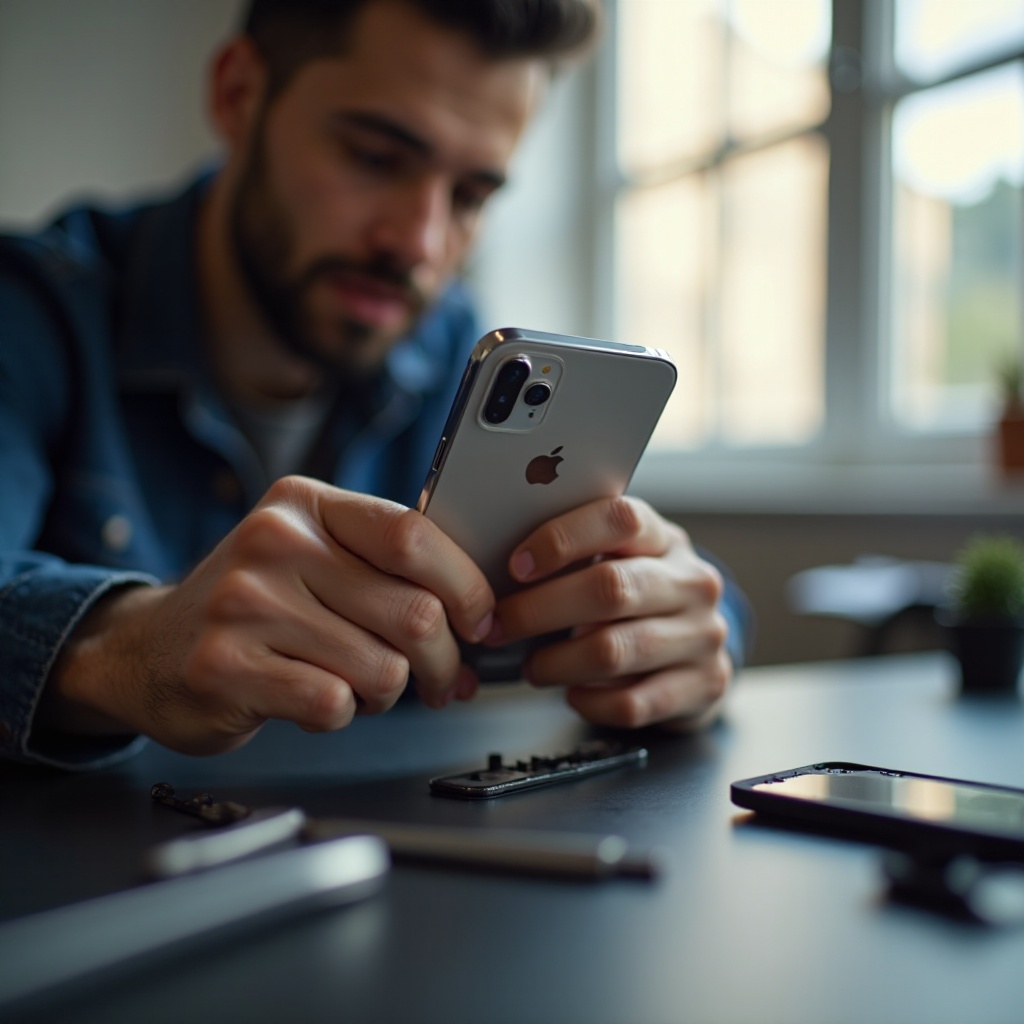
Conclusão
Manter a câmera do seu iPhone em boas condições envolve tanto cuidado preventivo quanto soluções de problemas pontuais. Seguindo as etapas e dicas descritas neste guia abrangente, você pode gerenciar e resolver efetivamente qualquer problema que surgir com a câmera traseira do seu iPhone, garantindo que ela funcione da melhor forma quando você mais precisar.
Perguntas Frequentes
Por que a câmera traseira do meu iPhone está mostrando uma tela preta?
Uma tela preta pode ser causada por falhas de software, aplicativos de terceiros usando a câmera ou mau funcionamento do hardware. Tente reiniciar seu telefone, fechar outros aplicativos ou procurar ajuda profissional.
Como posso consertar a câmera do meu iPhone se estiver desfocada?
Limpe a lente da câmera, garanta o foco adequado e atualize o seu iOS. Se os problemas persistirem, pode haver um problema mais profundo de software ou hardware.
O que devo fazer se o flash da câmera do meu iPhone não estiver funcionando?
Verifique as configurações do flash, reinicie seu iPhone e certifique-se de que nenhum aplicativo de terceiros esteja usando o flash. Se o problema continuar, procure serviços profissionais de reparo.
